Ра. Создание и редактирование
 Скачать 1.08 Mb. Скачать 1.08 Mb.
|
ЛАБОРАТОРНАЯ РАБОТА № 2ВЫПОЛНЕНИЕ РАСЧЕТОВ И ОПТИМИЗАЦИЯ ИЗОБРАЖЕНИЯ ТАБЛИЦЫ Введите данные на рабочий лист (рис. 3.1). 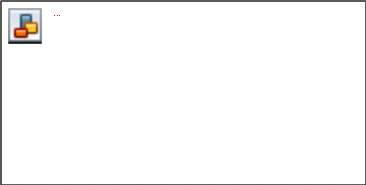 Рис. 3.1 Вставьте формулы для вычислений в столбцах Районный коэффициент, Начислено, Подоходный налог, Сумма к выдаче (в квадратных скобках указаны номера столбцов): [4] = [2] ∙ k [5] = [2] + [4] [6] = ([5] – [3]) ∙ n [7] = [5] – [6] В последней строке вставьте формулы для вычисления итоговых сумм по столбцам Подоходный налог и Сумма к выдаче. Ниже таблицы вставьте формулы для вычисления: а) максимальной суммы к выдаче; б) среднего оклада; в) минимального налога; г) количества рабочих, оклады которых превышают 16 000 руб. (функция СЧЁТЕСЛИ()); д) суммарный подоходный налог рабочих, имеющих налоговые вычеты (функция СУММЕСЛИ()); е) суммарный подоходный налог рабочих, оклады которых превышают 16 000 руб. и не имеющих налоговые вычеты (функция СУМ- МЕСЛИМН()). Введите поясняющую информацию к формулам. Отобразите значения во всей таблице в денежном формате с двумя знака- ми после десятичной запятой. Установите в итоговой строке заливку ячеек черным цветом, белый цвет шрифта, полужирное начертание. Отформатируйте таблицу согласно образцу, представленному на рис. 3.2. 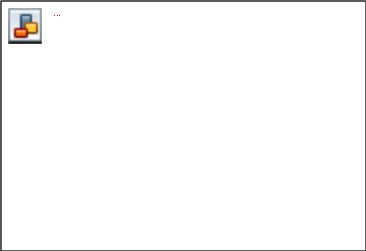 Рис. 3.2 Сохраните созданную Вами рабочую книгу в своей папке на рабочем диске под именем Фамилия_Работа_3. Скопируйте лист с именем Лист1. Переименуйте Лист1на лист с именем Ведомость, а Лист 1(2)на Форму- лы. На листе Формулы отобразите формулы в ячейках таблицы. Скопируйте с листа Ведомость на Лист 3 столбцы Ф.И.О., Сумма к выдаче. Для вставки из буфера обмена используйте специальную вставку (команда Главная → Буфер обмена → Вставить → Специальная вставка → значения). Добавьте к таблице поля Сообщение о надбавке, Величина надбавки, Ито- говая сумма. Введите заголовок таблицы Расчет надбавки. Введите нуме- рацию столбцов (рис. 3.3). Введите в столбец Сообщение о надбавке формулу, которая выводит со- общение Да, если сумма к выдаче составляет менее 20 000 р., и Нет в про- тивном случае: =ЕСЛИ(В4<20000;"Да";"Нет"). Введите в столбец Величина надбавки формулу, которая выводит сумму надбавки равную 20% от суммы к выдаче, если данная сумма составляет менее 20 000 р., и 0 в противном случае. Вставьте формулу для вычисления значений по столбцу Итоговая сумма. Сравните полученную Вами таблицу с таблицей, представленной на рис. 3.3. При расхождении откорректируйте таблицу. 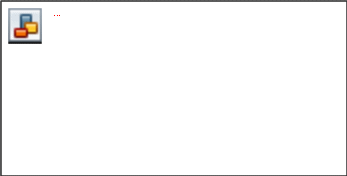 Рис. 3.3 Покажите результат Вашей работы преподавателю. |
